Streamlabs OBS là gì? Streamlabs là một lựa chọn hoàn hảo dành cho Streamer khi mới bắt đầu làm việc. Qua bài viết dưới đây sẽ cung cấp thêm nhiều thông tin hơn đến bạn đọc, cùng tham khảo nhé.
Mục Lục
Streamlabs OBS là gì?

Streamlabs OBS là một phần mềm hỗ trợ livestream được phát triển từ phần mềm OBS Studio (hay gọi tắt là OBS). Phần mềm Streamlabs OBS được cải tiến hơn rất nhiều so với “tiền bồi” OBS của mình.
Không chỉ nâng cấp về mặc giao diện giúp việc livestream của bạn trở nên dễ dàng hơn, nhanh gọn hơn và đẹp hơn, Streamlabs OBS cũng hoàn toàn miễn phí những tính năng cơ bản nhất luôn bạn nhé!
Ưu Điểm Của OBS Studio
– Phần mềm miễn phí: Open Broadcaster Software được phát hành vào năm 2012 và là phần mềm livestream mã nguồn mở, hoàn toàn miễn phí.
– Giao diện người dùng đơn giản: Một điểm cộng của OBS Studio chính là giao diện thân thiện với người dùng và có thể tùy chỉnh kích thước khác nhau. Ngoài ra phần mềm cũng cho phép người dùng cấu hình các cài đặt để đáp ứng các thông số kỹ thuật, bao gồm cả tốc độ FPS.
– Chiếm dụng ít bộ nhớ: So với các phần mềm chuyên dụng khác, OBS Studio chiếm dụng CPU “cực thấp”. Điều này đồng nghĩa với việc bạn không cần phải nâng cấp máy tính của mình và vẫn có thể trải nghiệm livestream mượt hơn.
– Hỗ trợ đa nền tảng: OBS Studio hỗ trợ phát trực tiếp trên hầu hết các nền tảng streaming phổ biến như Twitch, Mixer, YouTube Live, Facebook Live, … . Đặc biệt phần mềm tương thích và hoạt động trên cả Windows, macOS và Linux.
Nhược Điểm Của OBS
– Không hỗ trợ plugin tùy chỉnh: Không thể phủ nhận OBS Studio được đóng gói nhiều tính năng hữu ích, tuy nhiên đáng tiếc là phần mềm không hỗ trợ các plugin tùy chỉnh.
– Không hỗ trợ Windows XP: Một điểm trừ nữa là OBS không chạy trên các phiên bản Windows cũ hơn như Windows XP và không hỗ trợ file âm thanh được lưu trên PC.
Vì sao nên sử dụng Streamlabs OBS?
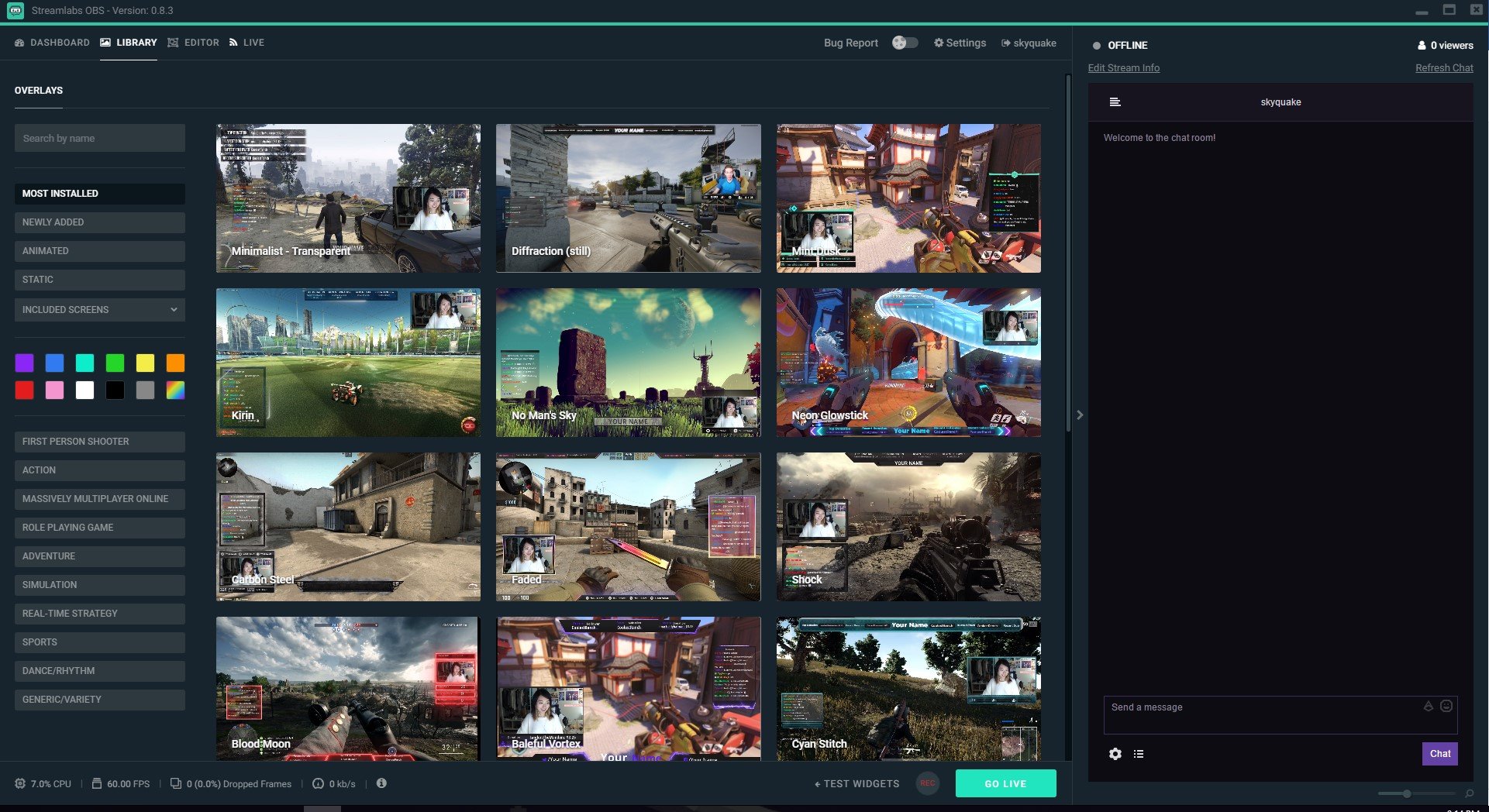
Nếu bạn đã từng sử dụng OBS, bạn sẽ thấy phần mềm này vẫn có một vài nhược điểm như: giao diện hơi rối mắt và phức tạp với những người mới lần đầu sử dụng, OBS chỉ đúng chuẩn giúp bạn livestream – hết. Và đây là lúc bạn cần đến Streamlabs OBS, một phần mềm có thể giúp bạn:
- Phát triển dựa trên mã nguồn mở của OBS, có nét tương đồng, dễ dàng chuyển đổi và làm quen với Streamlabs OBS.
- Streamlabs OBS có hỗ trợ sẵn nhiều theme cũng như các widget làm cho buổi livestream của bạn trở nên thú vị, bắt mắt hơn.
- Giao diện thân thiện hơn và có thể tùy chỉnh để bạn có trải nghiệm cá nhân hơn, thoải mái hơn
- Hỗ trợ nhiều nền tảng để bạn livestream hơn như: Twitch – những Streamer trên nền tảng này chọn Streamlabs OBS lên đến 70%, YouTube, Facebook hay những nền tảng như Mixer, DLive và bạn cũng có thể sử dụng Streamlabs OBS để livestream Nimo TV đấy!
Thiết lập các cảnh và nguồn để bắt đầu phát trực tuyến qua Streamlabs
Sau khi hoàn tất các cài đặt, bạn đã sẵn sàng để bắt đầu phát trực tuyến. Mở trình chỉnh sửa bằng cách nhấp vào biểu tượng video ở trên cùng bên trái. Tại đây, bạn sẽ tìm thấy 5 tab là cảnh, nguồn, bộ trộn, nguồn cấp dữ liệu nhỏ và hiển thị.
Nguồn
Nguồn là nơi bạn có thể thêm nguồn của những gì bạn muốn phát trực tuyến. Nó có thể là webcam, màn hình, cửa sổ, trò chơi, trình duyệt, phương tiện, đầu vào hoặc đầu ra âm thanh, VR hoặc thứ gì đó khác. Tất cả các nguồn bạn thêm vào đây sẽ xuất hiện trên màn hình để phát trực tiếp.
Ví dụ: nếu bạn muốn thêm một webcam:
1. Bấm vào + icon trong tab nguồn.
2. Sau đó chọn Video Capture Device trong cửa sổ bật lên.
3. Sau đó, bạn có thể chọn máy ảnh, thay đổi một số cài đặt như độ phân giải và nhấp vào Done.
4. Khi bạn đã thêm nguồn, nó sẽ xuất hiện trên màn hình. Điều chỉnh kích thước theo nhu cầu của bạn.
Tương tự, bạn có thể thêm bao nhiêu nguồn tùy thích và điều chỉnh kích thước của chúng để hiển thị tất cả chúng trong luồng của bạn.
Xem thêm Cơ sở dử liệu trong công nghệ thông tin bạn cần biết
Cảnh
Streamlabs OBS là gì? Cảnh không là gì ngoài một nhóm các nguồn. Nếu bạn đã thêm webcam của mình làm nguồn và muốn thay đổi nó thành chụp màn hình, bạn không cần phải tháo máy ảnh và thêm chụp màn hình làm nguồn mỗi lần. Bạn có thể tạo một cảnh mới và thêm nhiều nguồn tại đây.
Theo mặc định, Streamlabs sẽ cung cấp cho bạn một cảnh để thêm nguồn trực tiếp. Để tạo một cảnh mới:
1. Chỉ cần nhấp vào + plus icon phía trên tùy chọn cảnh.
2. Đặt tên cho cảnh và bắt đầu thêm nguồn vào cảnh mà bạn đã tạo.
Máy trộn
Bộ trộn là để điều chỉnh âm thanh máy tính để bàn và âm thanh micrô. Chỉ cần nhấp vào biểu tượng bánh răng ở trên nó và điều chỉnh âm lượng của chúng một cách riêng biệt.
Trưng bày
Màn hình là bản xem trước của những gì xuất hiện trong khi truyền trực tuyến cho người xem của bạn. Theo mặc định, nó sẽ có màu đen hoàn toàn. Nhưng khi bạn bắt đầu thêm nguồn, chúng sẽ xuất hiện trên luồng. Sau khi một nguồn được thêm vào, bạn có thể nhấp vào nó và điều chỉnh bố cục.
Xem thêm 5 Lý do chọn đèn LED highbay công nghệ Graphene chiếu sáng nhà xưởng
Nguồn cấp dữ liệu nhỏ

Streamlabs OBS là gì? Nguồn cấp dữ liệu nhỏ hiển thị hoạt động mới nhất đang diễn ra trên luồng. Các hoạt động như khi ai đó đăng ký, quyên góp hoặc thực hiện một cuộc trò chuyện siêu đẳng, v.v.
Qua bài viết trên Ghichu.vn đã cung cấp các thông tin về Streamlabs OBS là gì? Vì sao nên sử dụng Streamlabs OBS?. Hy vọng những thông tin trên của bài viết sẽ hữu ích vơi các bạn đọc. Cảm ơn các bạn đã dành thời gian để xem qua bài viết này nhé.
Lộc Đạt – Tổng hợp
Tham khảo ( cellphones.com.vn, thuthuat.taimienphi.vn, … )

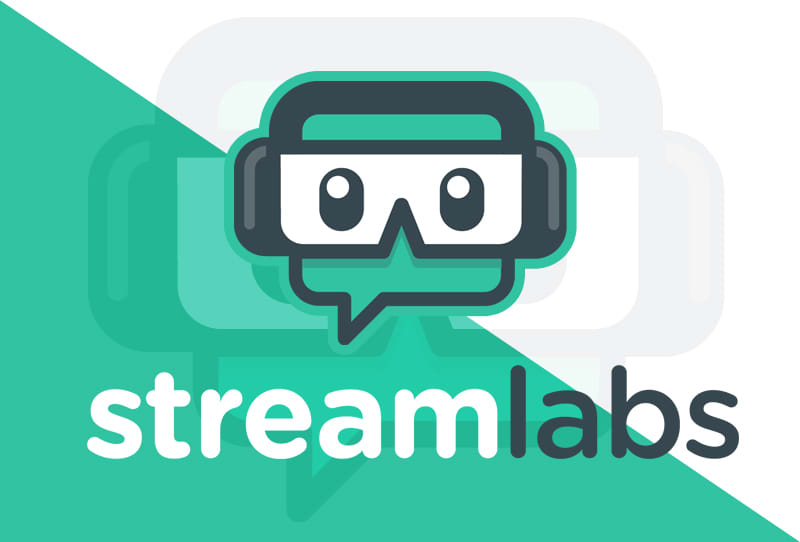

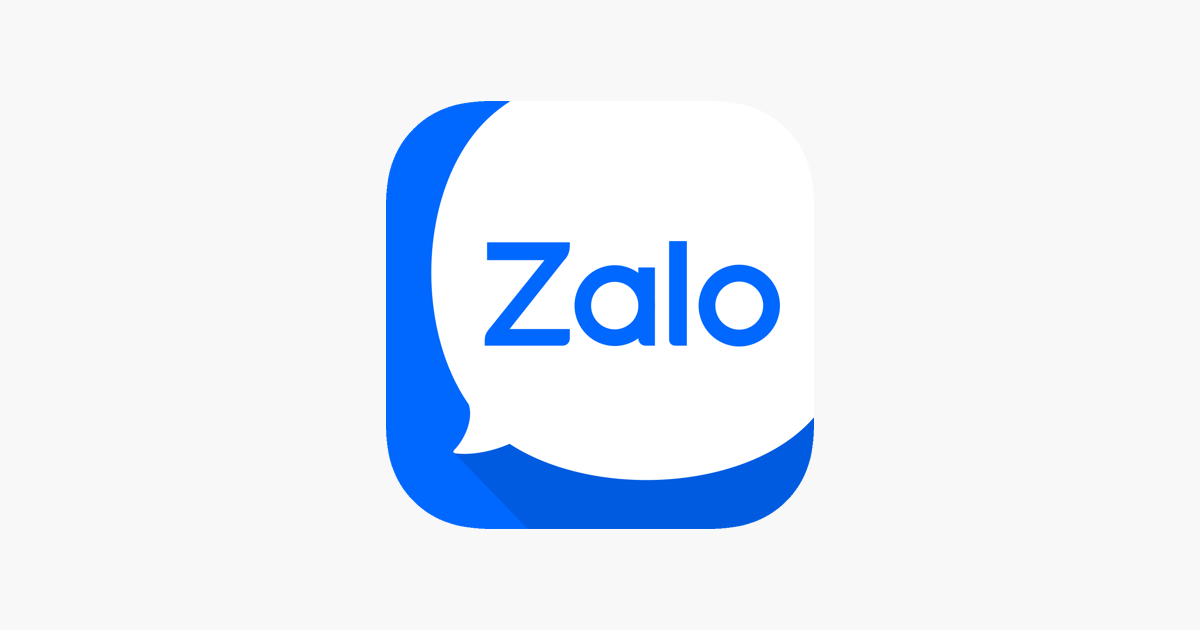
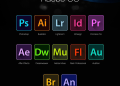
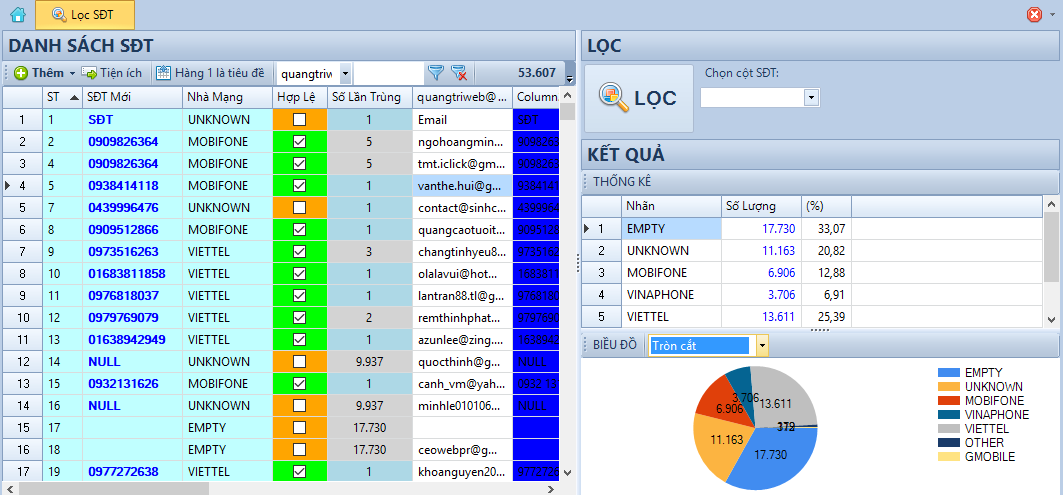
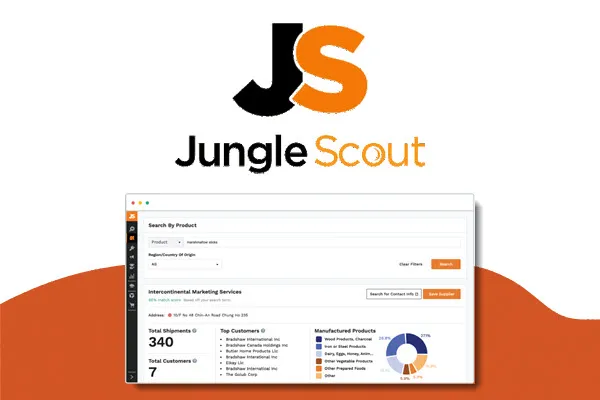
Discussion about this post